- Outeur Jason Gerald [email protected].
- Public 2024-01-19 22:11.
- Laas verander 2025-01-23 12:05.
Hierdie wikiHow leer u hoe u u weergawe van Minecraft moet opdateer. Terwyl Minecraft gewoonlik outomaties opdateer, ongeag die platform waarop u dit speel, kan u soms 'n "hangende" opdatering aflaai deur dit handmatig op te dateer. Hou in gedagte dat u toestel of platform aan die internet gekoppel moet wees sodat u Minecraft -opdaterings kan aflaai.
Stap
Metode 1 van 6: Op 'n tafelrekenaar
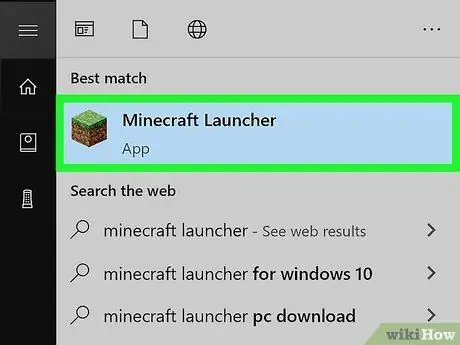
Stap 1. Maak die Minecraft -lanseerder oop
Klik of dubbelklik op die Minecraft-app-ikoon, wat soos 'n grasperk lyk.
As u die Windows 10 -uitgawe van Minecraft gebruik, kan u nie handmatig bywerk nie
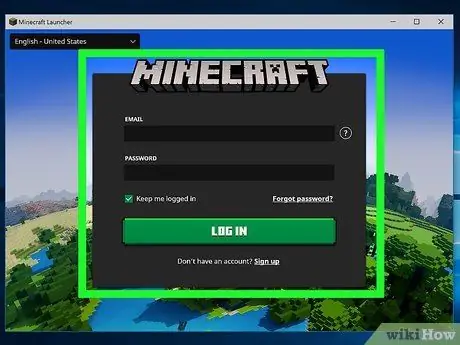
Stap 2. Meld indien nodig by u rekening aan
Voer die e -posadres en wagwoord van die rekening in as u gevra word, en druk dan op die TEKEN AAN ”.
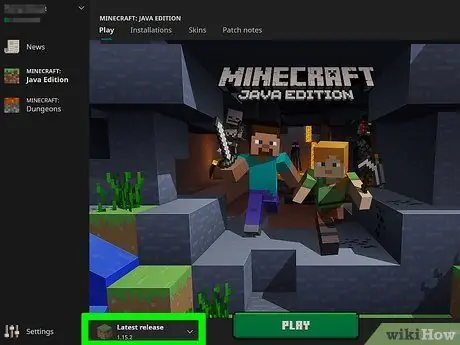
Stap 3. Soek die "Download" merker op die PLAY knoppie
As u die teks "Aflaai" sien, gevolg deur die weergawenommer onder die groen knoppie met die etiket " SPEEL "Onderaan die programvenster is daar reeds 'n opdatering beskikbaar vir die weergawe van Minecraft wat u gebruik.
As u die merker "Aflaai" nie sien nie, alhoewel u weet dat daar 'n opdatering beskikbaar is, slaan die volgende twee stappe oor
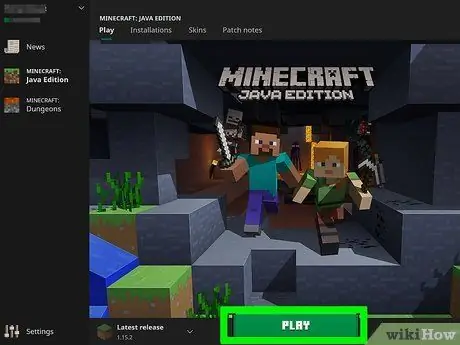
Stap 4. Klik op die PLAY -knoppie
Dit is 'n groen knoppie onderaan die lanseerdervenster. Daarna word die opdatering onmiddellik afgelaai.
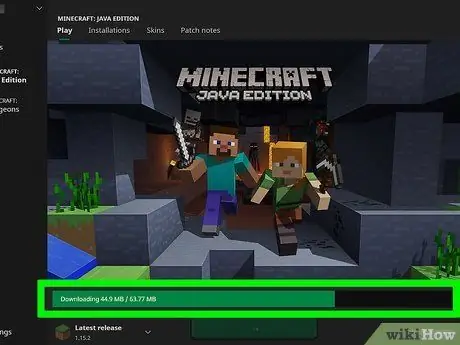
Stap 5. Wag totdat die opdatering afgelaai is
Sodra die groen vorderingsbalk onderaan die lanseerdervenster verskyn, kan u Minecraft begin speel.
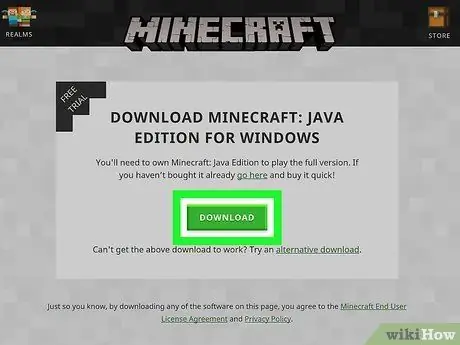
Stap 6. Laai Minecraft weer af indien nodig
As Minecraft nie die opdatering kan aflaai nie, alhoewel dit beskikbaar is, kan u die opdatering kry deur die nuutste weergawe van die Minecraft-installasie lêer weer af te laai. Om dit te doen, verwyder eers Minecraft van u rekenaar en volg die volgende stappe:
- Besoek https://minecraft.net/en-us/profile/ en meld indien nodig by u rekening aan.
- Klik op die knoppie " AFLAAI "In die linker boonste hoek van die bladsy.
- Klik op die knoppie " AFLAAI ”In groen in die middel van die bladsy.
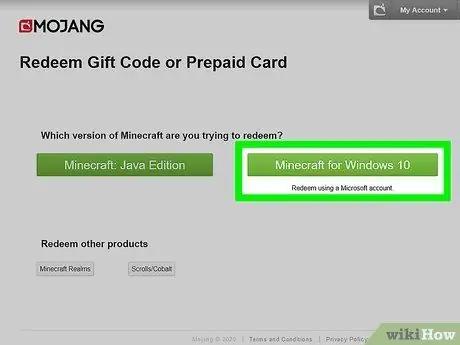
Stap 7. Gradeer die program op na die Windows 10 -uitgawe van Minecraft
As u 'n Windows 10 -rekenaar het en die Java -uitgawe van Minecraft gebruik, kan u gratis opgradeer na die Windows 10 -uitgawe deur die volgende stappe te volg:
- Besoek https://account.mojang.com/me en meld aan met u Minecraft -rekening indien gevra.
- Klik op die knoppie " Verlos "Onder die opskrif" Minecraft vir Windows 10 ".
- Meld aan by u Microsoft -rekening indien gevra.
- Klik op die knoppie " Volgende "Op die" Verlos "-bladsy.
- Klik op die knoppie " Bevestig ”.
-
Maak die Microsoft Store oop in die spyskaart “ Begin ”
op die rekenaar.
- Soek "Minecraft" en klik op " Installeer "Op die Minecraft -bladsy.
Metode 2 van 6: Op iPhone
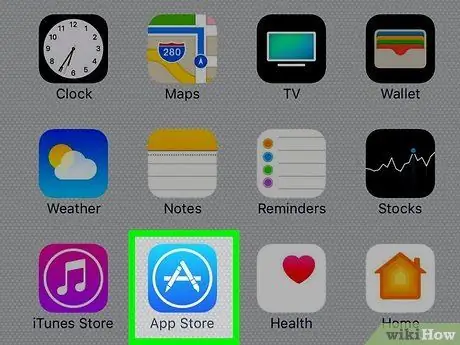
Stap 1. Maak die app oop
App Store op iPhone.
Tik op die App Store -ikoon, wat soos 'n wit "A" op 'n ligblou agtergrond lyk.
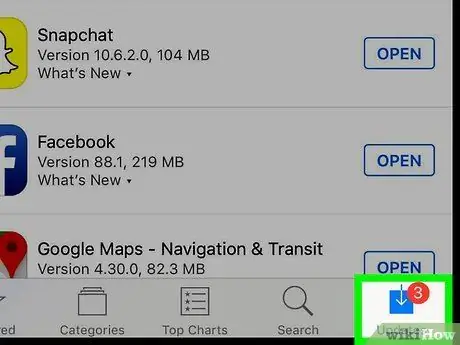
Stap 2. Raak die opsie Updates
Dit is in die regter onderste hoek van die skerm. 'N Lys met programme wat opgedateer moet word, sal vertoon word.
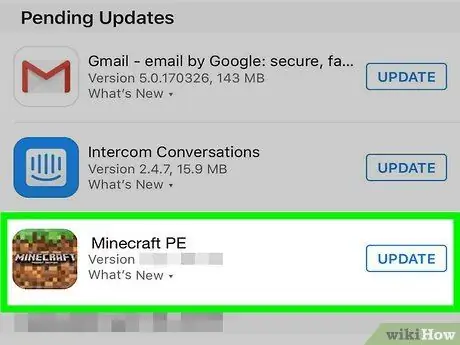
Stap 3. Soek vir Minecraft
Swiep (indien nodig) om die ikoon en titel van die "Minecraft" -program te vind.
As u Minecraft nie in die lys sien nie, is die opdatering nog nie beskikbaar nie. As Minecraft nie met die nuutste weergawe werk nie, kan dit wees omdat u iPhone nie die nuutste opdatering ondersteun nie, of dat die nuutste opdatering nog nie in u omgewing beskikbaar is nie
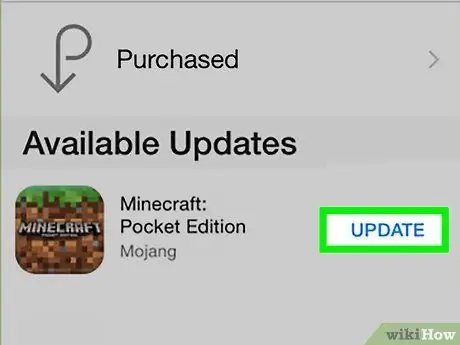
Stap 4. Raak die UPDATE -knoppie
Dit is regs van die Minecraft -titel. Daarna sal die app onmiddellik opgedateer word.
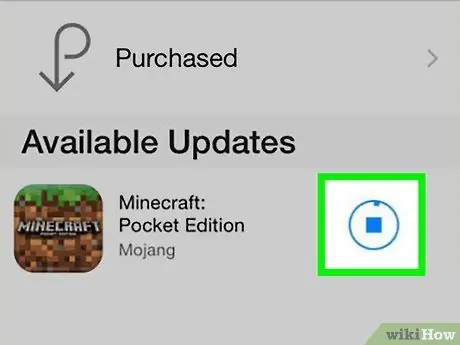
Stap 5. Wag totdat die opdatering afgelaai is
Nadat u die knoppie gesien het " OOP "Langs die Minecraft -titel, kan u 'n opgedateerde weergawe van Minecraft speel.
Metode 3 van 6: Op Android -toestel
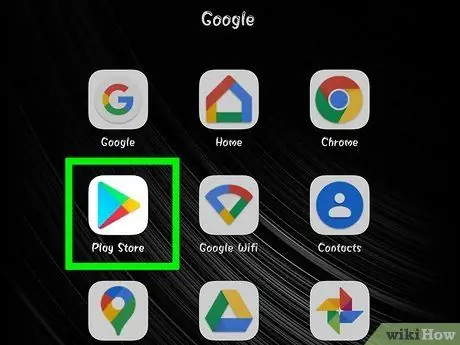
Stap 1. Maak oop
Play -winkel op Android -toestelle.
Tik op die ikoon van die Play Store -app, wat soos 'n kleurvolle driehoek op 'n wit agtergrond lyk.
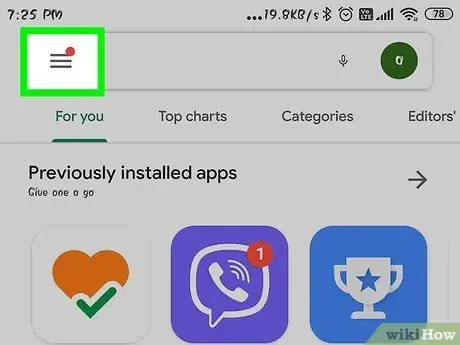
Stap 2. Raak die knoppie
Dit is in die linker boonste hoek van die skerm. Daarna verskyn 'n pop-up menu aan die linkerkant van die skerm.
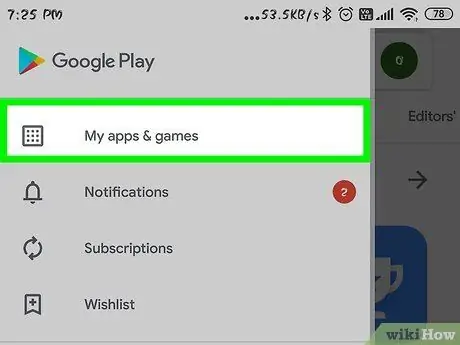
Stap 3. Raak My programme en speletjies
Dit is bo-aan die pop-up menu.
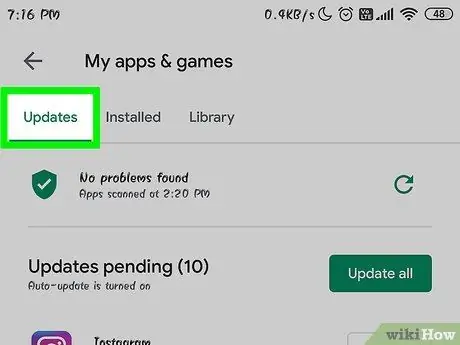
Stap 4. Raak die blad UPDATES
Dit is in die linker boonste hoek van die bladsy "My programme en speletjies".
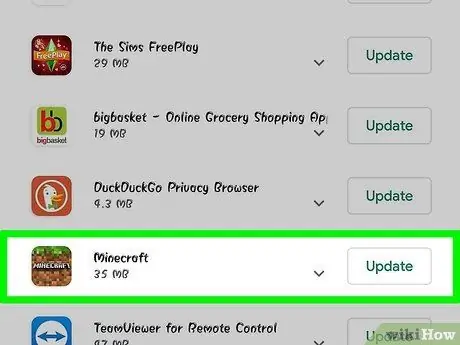
Stap 5. Soek Minecraft
Swiep (indien nodig) totdat u die titel- en app -ikoon "Minecraft" vind.
As u Minecraft nie sien nie, is 'n programopdatering nog nie beskikbaar nie. As Minecraft nie opdaterings kan opdateer of ontvang nie, ondersteun u Android -toestel moontlik nie die nuutste opdatering nie, of is die opdatering moontlik nie beskikbaar in die omgewing/waar u woon nie
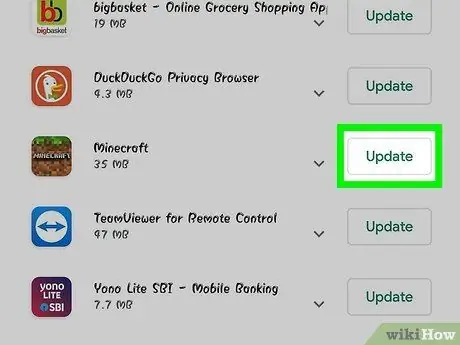
Stap 6. Raak die UPDATE -knoppie
Dit is regs van die Minecraft -titel. Daarna sal Minecraft onmiddellik opdateer.
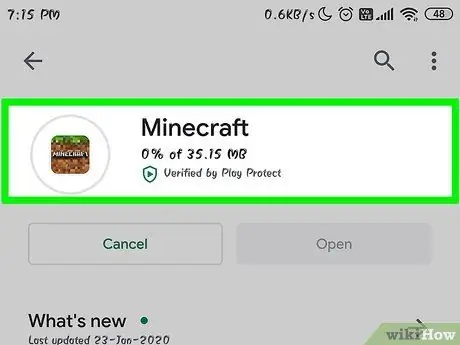
Stap 7. Wag totdat die opdatering afgelaai is
Sodra u die knoppie sien OOP 'Regs van die Minecraft -titel kan u die opgedateerde weergawe van Minecraft speel.
Metode 4 van 6: Op Xbox One
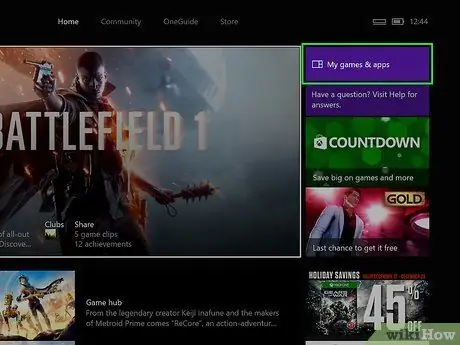
Stap 1. Maak My programme en speletjies oop
Hierdie opsie verskyn op die Xbox One -kontroleskermbladsy.
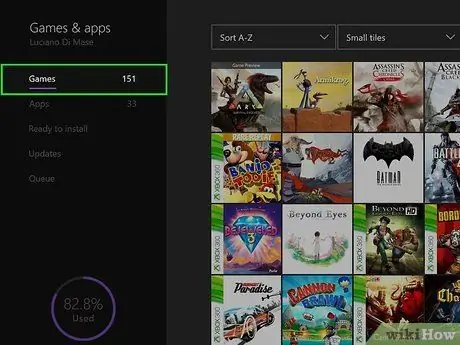
Stap 2. Kies Speletjies
Dit is in die linker boonste hoek van die skerm.
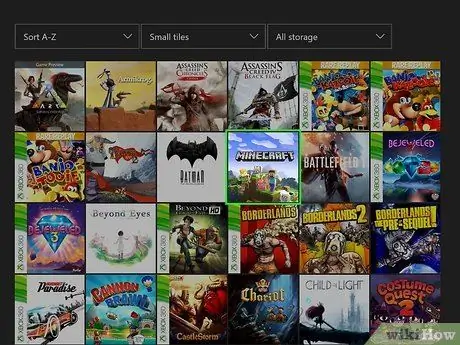
Stap 3. Kies Minecraft
Blaai deur die lys speletjies totdat u die Minecraft -titel kry, en maak seker dat dit gekies is.
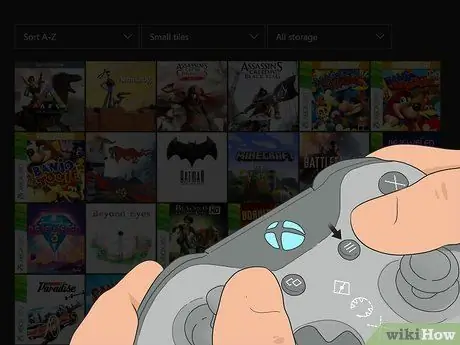
Stap 4. Druk die "Menu" knoppie
Dit is regs van die "Gids" -knoppie op die Xbox One -beheerder. 'N Nuwe spyskaart sal daarna verskyn.
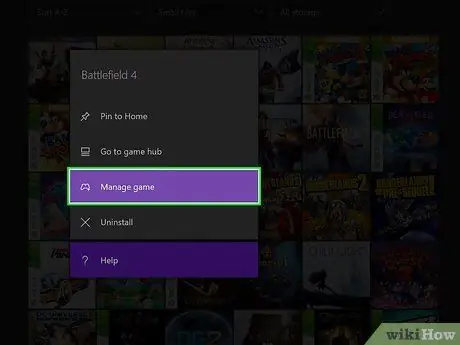
Stap 5. Kies Bestuur speletjies en byvoegings
Hierdie opsie is in die spyskaart. Daarna sal die spelbladsy oopmaak.
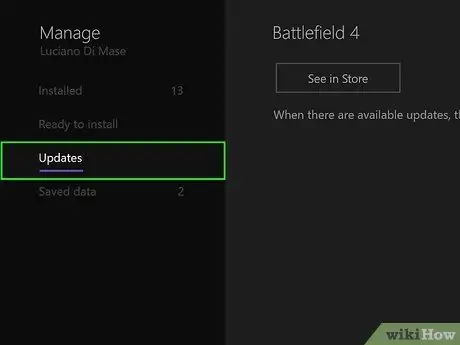
Stap 6. Kies die oortjie Updates
Hierdie oortjie is in die linkerdeelvenster van die skerm.
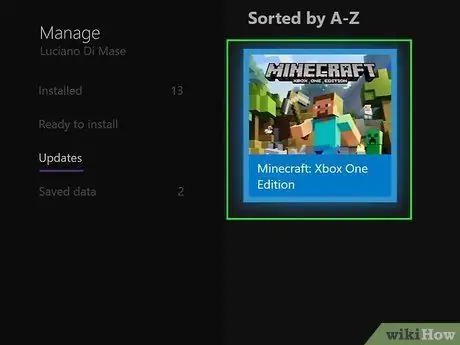
Stap 7. Kies opdatering
As die opdatering nie outomaties afgelaai word nie, kies dit en druk op die " A"Om dit af te laai.
As u nie 'n opdatering sien nie, is die Minecraft wat u gebruik, die nuutste weergawe in u stad/omgewing
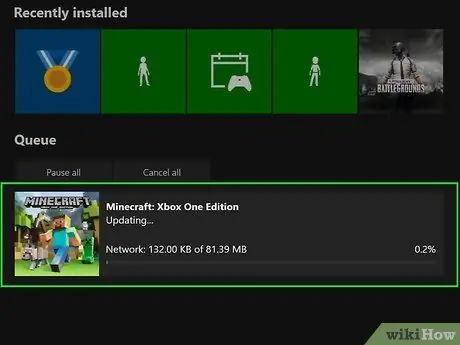
Stap 8. Volg die instruksies op die skerm
Voer die instruksies uit as u gevra word om die opdatering te bevestig of 'n installasie -ligging te kies. Sodra die opdatering voltooi is, kan u Minecraft soos gewoonlik speel.
Metode 5 van 6: Op PlayStation 4
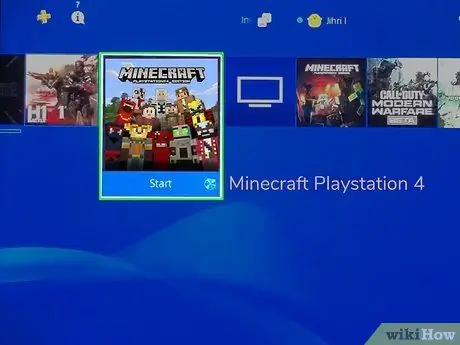
Stap 1. Kies Minecraft
Gaan na die spelbiblioteek (of soek Minecraft op die dashboard -bladsy) en skuif die keuseboks om Minecraft te kies.
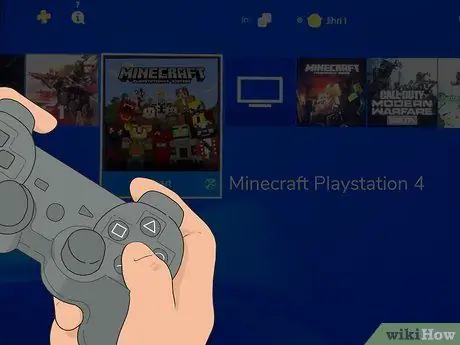
Stap 2. Druk die OPTIONS knoppie
Dit is 'n ovaal knoppie in die regter boonste hoek van die kontroletoestel. Daarna verskyn 'n nuwe spyskaart.
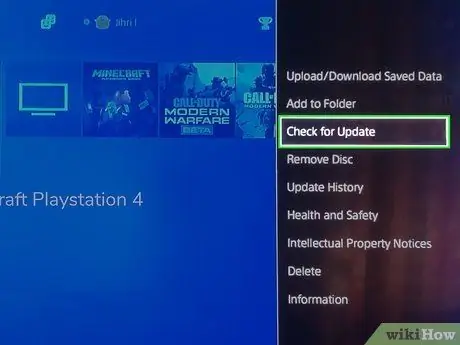
Stap 3. Kies Check for Updates
Hierdie opsie is in die spyskaart.

Stap 4. Kies Gaan na [Downloads] wanneer u gevra word
Daarna word u na die "Downloads" -bladsy geneem en kan u die aflaai -status van die opdatering sien.
As u die boodskap ontvang "Die geïnstalleerde toepassing is die nuutste weergawe", kan u Minecraft nie tans opdateer nie
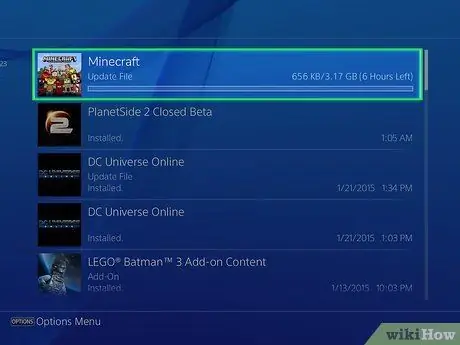
Stap 5. Wag totdat die opdatering afgelaai is
Die aflaai proses duur 'n paar minute tot 'n paar uur. Nadat u die boodskap 'Gereed om te installeer' onder die opdatering gesien het, kan u na die volgende stap gaan.
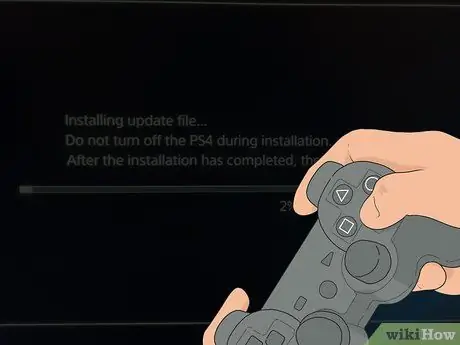
Stap 6. Installeer die opdatering
Kies opdatering, druk op die knoppie " X", En druk weer op die" knoppie X"Wanneer die keuselys vertoon word. Daarna word die opdatering onmiddellik op die PS4 -hardeskyf geïnstalleer.
U hoef niks te doen terwyl die opdatering geïnstalleer word nie, maar volg die instruksies op die skerm
Metode 6 van 6: Aanskakelaar
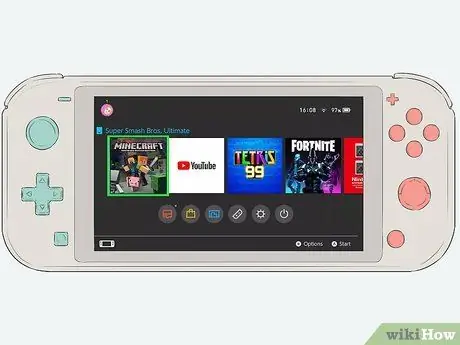
Stap 1. Kies Minecraft
Gaan na die hoofblad van die konsole en skuif die keusevak totdat u Minecraft kies.
Die Minecraft -patroon moet op die Nintendo Switch gelaai word voordat u speletjies kan kies
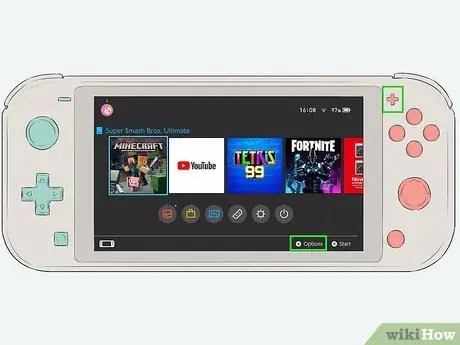
Stap 2. Gaan na die "Opsies" bladsy
Sodra die Minecraft -opsie gekies is, druk die " +"of"-"Om die bladsy" Opsies "oop te maak.
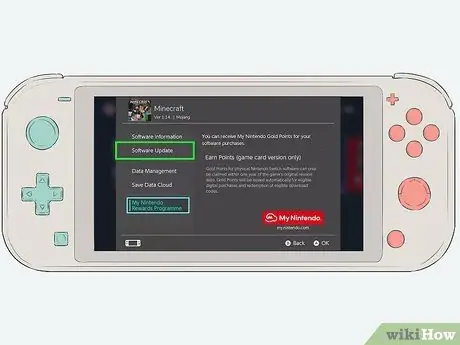
Stap 3. Kies sagteware -opdaterings
Hierdie opsie is in die menu "Opsies".
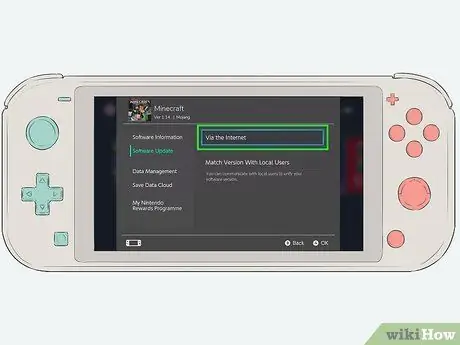
Stap 4. Kies Via die internet
Hierdie opsie is in die opspringvenster. Daarna sal Minecraft onmiddellik opdateer.
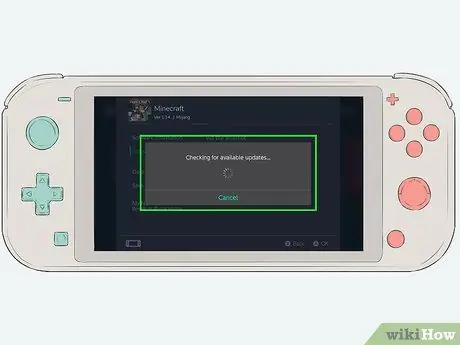
Stap 5. Volg die instruksies op die skerm
As u 'n toestemmingsversoek of 'n waarskuwing ontvang dat meer opdaterings beskikbaar is, volg die instruksies indien nodig.






